คุณกําลังดูเอกสารประกอบของ Apigee Edge
ไปที่เอกสารประกอบของ Apigee X info
กำหนดค่าการสร้างและประสบการณ์การลงชื่อเข้าใช้สำหรับบัญชีผู้ใช้ตามที่อธิบายไว้ในส่วนต่อไปนี้
สำรวจส่วนการสร้างบัญชีและการลงชื่อเข้าใช้
วิธีกำหนดค่าการสร้างและประสบการณ์การลงชื่อเข้าใช้สำหรับบัญชีผู้ใช้
- เลือกเผยแพร่ > พอร์ทัลในแถบนําทางด้านข้างเพื่อแสดงรายการพอร์ทัล
- คลิกแถวของพอร์ทัลที่ต้องการกําหนดค่า
- คลิกบัญชีในหน้า Landing Page ของพอร์ทัล
หรือจะเลือกบัญชีในเมนูแบบเลื่อนลงในแถบนําทางด้านบนก็ได้ - คลิกแท็บการตรวจสอบสิทธิ์
หน้ารายละเอียดการตรวจสอบสิทธิ์จะปรากฏขึ้น ต่อไปนี้แสดงส่วนการสร้างบัญชีและการลงชื่อเข้าใช้
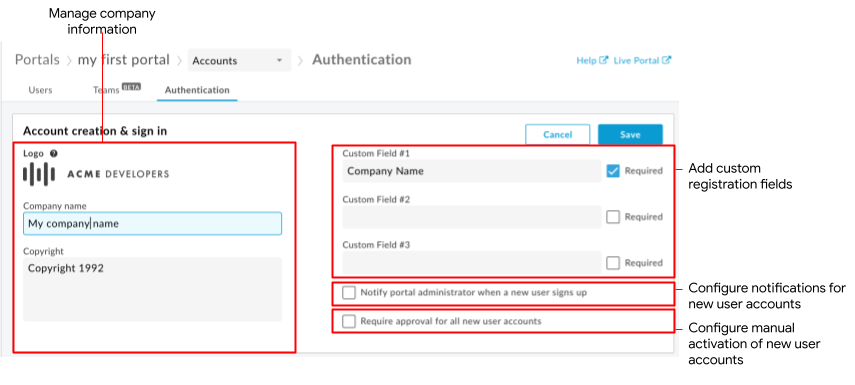
ดังที่ไฮไลต์ในรูปภาพ ส่วนการสร้างบัญชีและการลงชื่อเข้าใช้ช่วยให้คุณทําสิ่งต่อไปนี้ได้
- จัดการข้อมูลบริษัทที่ปรากฏในหน้าการลงทะเบียนและลงชื่อเข้าใช้ ซึ่งรวมถึงโลโก้ ชื่อ และข้อมูลลิขสิทธิ์ของบริษัท
- เพิ่มช่องการลงทะเบียนที่กำหนดเองลงในหน้าการสร้างบัญชีสำหรับการตรวจสอบสิทธิ์ข้อมูลเข้าสู่ระบบของผู้ใช้
- กำหนดค่าการแจ้งเตือนสำหรับการลงทะเบียนบัญชีผู้ใช้ใหม่และระบุผู้ดูแลระบบพอร์ทัล
- กำหนดค่าการเปิดใช้งานบัญชีผู้ใช้ด้วยตนเอง
จัดการข้อมูลบริษัท
จัดการโลโก้ ชื่อ และข้อมูลลิขสิทธิ์ของบริษัทที่ปรากฏในหน้าการลงทะเบียนและลงชื่อเข้าใช้ของพอร์ทัล
วิธีจัดการข้อมูลบริษัท
- เข้าถึงหน้าการตรวจสอบสิทธิ์
- คลิก
 ในส่วนการสร้างบัญชีและการลงชื่อเข้าใช้
ในส่วนการสร้างบัญชีและการลงชื่อเข้าใช้ - แก้ไขโลโก้บริษัทโดยวางเคอร์เซอร์เหนือโลโก้ที่มีอยู่ แล้วคลิกเปลี่ยน จากนั้นไปที่โลโก้ใหม่ แล้วคลิกเปิด
- แก้ไขช่องชื่อบริษัทและลิขสิทธิ์ตามที่จําเป็น
- คลิกบันทึก
เพิ่มช่องการลงทะเบียนที่กำหนดเองลงในหน้าการสร้างบัญชี
โดยค่าเริ่มต้น เมื่อลงทะเบียนกับพอร์ทัล ระบบจะแจ้งให้ผู้ใช้พอร์ทัลป้อนชื่อและนามสกุล อีเมล และรหัสผ่าน คุณสามารถเพิ่มช่องการลงทะเบียนที่กำหนดเองเพิ่มเติมได้สูงสุด 3 ช่องในแบบฟอร์มสร้างบัญชีเพื่อบันทึกรายละเอียดเพิ่มเติม เช่น คุณอาจต้องการบันทึกชื่อบริษัท
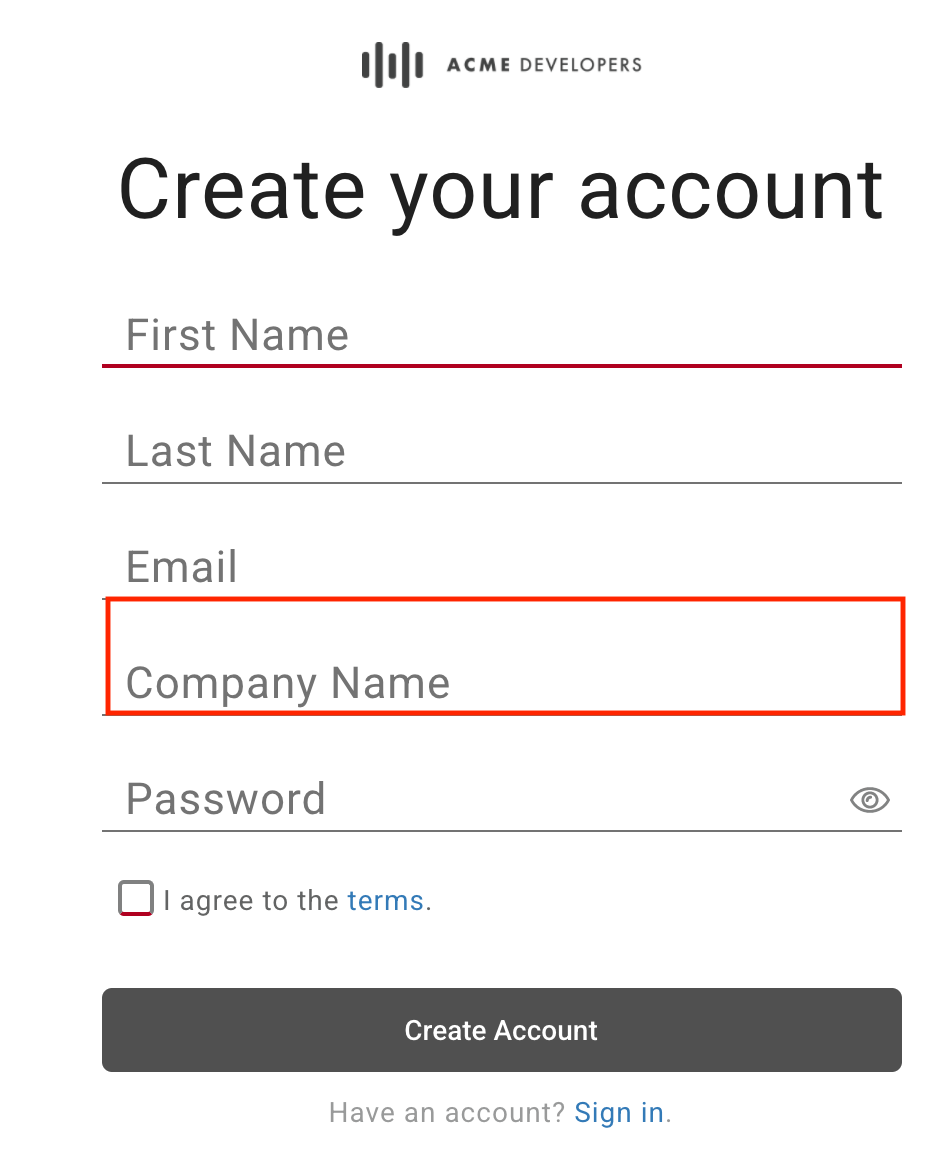
เมื่อผู้ใช้พอร์ทัลให้ข้อมูลสำหรับช่องการลงทะเบียนที่กำหนดเอง เนื้อหาจะแสดงในรายละเอียดผู้ใช้ หากคุณปิดใช้หรือนำช่องการลงทะเบียนที่กำหนดเองออก ข้อมูลที่กำหนดเองจะย้ายไปยังคอลัมน์ข้อมูลเดิมในรายการผู้ใช้ ดูที่จัดการบัญชีผู้ใช้
หมายเหตุ: เข้าถึงช่องการลงทะเบียนที่กำหนดเองได้จากหน้าผู้ใช้ใน UI เท่านั้น
วิธีเพิ่มช่องการลงทะเบียนที่กำหนดเองลงในหน้าการสร้างบัญชี
- เข้าถึงหน้าการตรวจสอบสิทธิ์
- คลิก
 ในส่วนการสร้างบัญชีและการลงชื่อเข้าใช้
ในส่วนการสร้างบัญชีและการลงชื่อเข้าใช้ - แก้ไขป้ายกํากับช่องที่กำหนดเองอย่างน้อย 1 รายการตามต้องการ
หากต้องการนำช่องการลงทะเบียนที่กำหนดเองออก ให้ลบป้ายกำกับช่อง - คลิกต้องกรอกเพื่อกำหนดให้กรอกข้อมูลในช่องนั้นระหว่างการลงทะเบียน
- คลิกบันทึก
กำหนดค่าการแจ้งเตือนสำหรับการลงทะเบียนบัญชีผู้ใช้ใหม่
หมายเหตุ: ส่วนนี้ใช้กับผู้ให้บริการข้อมูลประจำตัวในตัว
นอกจากนี้ โปรดดูกำหนดค่าการแจ้งเตือนทางอีเมล
วิธีเปิดใช้การแจ้งเตือนสำหรับการลงทะเบียนบัญชีผู้ใช้ใหม่
- เข้าถึงหน้าการตรวจสอบสิทธิ์
- คลิก
 ในส่วนการสร้างบัญชีและการลงชื่อเข้าใช้
ในส่วนการสร้างบัญชีและการลงชื่อเข้าใช้ - คลิกแจ้งให้ผู้ดูแลระบบพอร์ทัลทราบเมื่อผู้ใช้พอร์ทัลรายใหม่ลงชื่อสมัครใช้ ช่องอีเมลของผู้ดูแลระบบพอร์ทัลจะปรากฏขึ้น
- ป้อนอีเมลเพื่อรับการแจ้งเตือนเกี่ยวกับการลงทะเบียนบัญชีผู้ใช้ใหม่ในช่องอีเมลผู้ดูแลระบบพอร์ทัล หมายเหตุ: ระบุรายชื่อผู้รับอีเมลหากต้องการแจ้งผู้อนุมัติหลายคน
- คลิกบันทึก
กำหนดค่าการเปิดใช้งานบัญชีผู้ใช้ด้วยตนเอง
โดยค่าเริ่มต้น เมื่อผู้ใช้พอร์ทัลลงทะเบียนในพอร์ทัลที่ผสานรวม ระบบจะเปิดใช้งานบัญชีผู้ใช้โดยอัตโนมัติ
หรือจะกำหนดค่าพอร์ทัลให้กำหนดให้ผู้ดูแลระบบต้องเปิดใช้งานบัญชีผู้ใช้ใหม่แต่ละบัญชีด้วยตนเองก็ได้ ตามที่อธิบายไว้ในเปิดใช้งานบัญชีผู้ใช้ ในกรณีนี้ สถานะบัญชีผู้ใช้จะแสดงเป็นไม่ได้ใช้งานในรายชื่อบัญชีผู้ใช้ และผู้ใช้พอร์ทัลจะลงชื่อเข้าใช้ไม่ได้
วิธีกำหนดค่าการเปิดใช้งานบัญชีผู้ใช้ด้วยตนเอง
- เข้าถึงหน้าการตรวจสอบสิทธิ์
- คลิก
 ในส่วนการสร้างบัญชีและการลงชื่อเข้าใช้
ในส่วนการสร้างบัญชีและการลงชื่อเข้าใช้ - คลิกต้องได้รับอนุมัติสำหรับบัญชีผู้ใช้ใหม่ทั้งหมดเพื่อกำหนดให้ต้องเปิดใช้งานบัญชีผู้ใช้ด้วยตนเอง
หากต้องการปิดใช้ฟีเจอร์นี้ ให้ยกเลิกการเลือกตัวเลือก - คลิกบันทึก

